Оригинальные обложки для актуального в инстаграм
Содержание:
- Как сделать обложки для актуального в Инстаграм
- Классический метод создания иконки
- Как сделать обложки для актуальных Stories
- Обложки для актуальных историй в Инстаграм
- Скачать готовые обложки для Актуального
- Как добавить новую историю в нужный раздел?
- Где скачать готовые обложки для актуальных историй
- Создание иконок с помощью графических редакторов
- Мастерим обложку для историй Instagram без приложений
- Что такое Актуальное
- Обложка для актуальных сториз в Фотошоп
- Как добавить актуальные моменты Instagram без добавления в истории?
- Стандартный размер обложки для сторис
Как сделать обложки для актуального в Инстаграм
Обложкой альбома по-умолчанию становится первая история. Но вы можете легко поменять ее, выбрав любую другую историю.
Как установить обложку для актуального
- Нажмите на один из альбомов в Stories Highlights.
- Внизу справа нажмите «Еще» и выберите «Редактировать актуальное».
Затем нажмите «Редактировать обложку».
Выберите любую из сторис, находящихся в этом альбоме, и нажмите «Готово».
Тут же вы можете отредактировать название раздела.
Некоторые блогеры и бизнес-профили предпочитают использовать в качестве обложек специальные иконки или картинки, выполненные в едином стиле. Это выглядит необычно, делает профиль более аккуратным и продуманным.
Как сделать красивые обложки
- Выберите фон иконок, подходящий по стилистике к вашему аккаунту. Фон может быть однотонным или нет, например, мраморным.
- Найдите и скачайте набор иконок на прозрачном фоне и наложите их на ваш фон. Ниже мы расскажем, на каких сайтах можно бесплатно скачать любые иконки.
- Кроме того, вы можете воспользоваться одним из удобных приложений для создания обложек, о которых мы также расскажем ниже.
- Готовые шаблоны загрузите в сторис, добавьте в соответствующие альбомы и установите в качестве обложек.
Правила для обложек вечных историй
Единая стилизация.
- Единая цветовая гамма.
- Единый размер изображения на фоне.
- Различные изображения для всех обложек, отражающие тематику альбомов.
- Расположение картинок на обложках по центру.
- Картинки не должны быть слишком мелкими.
- В названии альбома не больше 10 знаков, чтобы оно отображалось полностью.
- Если вместо картинки используется надпись, она не должна дублировать название альбома.
Сервисы для создания обложек в Инстаграм
Для создания обложек актуального в Инстаграм могут использоваться самые разные приложения и программы. Здесь мы приведем несколько примеров и расскажем, чем вам могут быть полезны эти сервисы
- Canva — в приложении вы найдете множество готовых иконок, с помощью которых сможете создать свои уникальные обложки для актуального.
- Photoshop — набор готовых иконок можно скачать на одном из сайтов и наложить на выбранный фон в этой программе.
- Adobe Sketch — приложение для создания стильных однотонных обложек для актуального.
- App For Type — сервис позволит вам создать обложки с красивыми каллиграфическими надписями.
Где скачать готовые иконки для актуального
На сегодняшний день существует довольно много ресурсов, где можно бесплатно или за небольшую плату скачать готовые обложки для Инстаграма. Найти подходящие иконки для актуального вы сможете на этих сайтах:
- Icon finder — больше 2,5 миллионов картинок, которые вы сможете использовать для своего Инстаграма.
- Noun Project — больше миллиона иконок, среди которых можно найти картинки на любой вкус.
- Behance — большая подборка качественных обложек, которые можно удобно фильтровать.
- FreePik — множество картинок и иконок совершенно бесплатно.
- IconMonstr — не самый большой выбор, но по-настоящему стильные и оригинальные иконки для актуального.
Классический метод создания иконки
Для того чтобы повысить заинтересованность аудитории, каждый выделенный альбом лучше дополнить обложкой. Кроме того, они делают проще навигацию по странице. Если человек хочет сделать иконку, не скачивая для этого стороннее приложение, нужно сначала дополнить свою историю понравившимся изображением. Через 24 часа оно перейдет в архив, но извлечь его оттуда для оформления Highlights тоже можно.
Далее нажимаем на «+» под блоком с описанием учетной записи, выбираем обложку из архива. Если есть желание, можно добавить подпись, отредактировать фотографию. После внесенных изменений сохранить результат.
Это стандартный способ, помогающий создавать обложки для актуального в Инстаграм. Но есть и несколько других вариантов, о которых мы поговорим далее.
Как сделать обложки для актуальных Stories
Возможность выбора иконки особенно оценят те, кто немало времени и сил тратит на безупречное оформление аккаунта. Это позволяет вписать иконку в общий стиль, улучшить визуальный облик профиля и создать более удобную навигацию по аккаунту.
Способ 1: выбираем в качестве обложки одну из Сториз в альбоме
Самый простой вариант – использовать Историю из актуального. Также обложку можно выбрать на этапе создания закреплённых сторис. Покажем процесс от начала и до конца.
- Для создания нового раздела под инфобоксом нажмите «+».
- Отметьте галочкой подходящую на роль обложки фотографию из Сториз и выберете действие «Далее».
- В случае необходимости отредактируйте размер будущей иконки.
- Придумайте для раздела название и нажмите «Далее».
- Готово!
Способ 2: загружаем любую картинку
Обложку можно создать с нуля на любом графическом редакторе.
При помощи сервиса Canva
- Зарегистрируйтесь или авторизируйтесь на площадке. Для этого нужно зайти на главную страницу сайта: canva.com и активировать 30 дневный бесплатный период.
- Нажмите на верхнюю зелёную кнопку «Создать дизайн» и задайте нужный размер.
- Найдите подходящий фон.
- Зайдите в категорию «Элементы», подраздел «Значки» и добавьте понравившуюся иконку. Разместите её точно по центру, отрегулируйте размер.
- Скачайте итоговую картинку, а затем загрузите её в свои Сториз.
- Затем откройте Историю и добавьте её в нужную категорию «Актуальное», нажав на иконку с сердечком.
- Откройте этот раздел и нажмите на три точки с надписью «Ещё». В появившемся окне выбирайте «Редактировать актуальное».
- Нажмите «Редактировать обложку» и загрузите изображение.
Если ни один значок сервиса вам не подошёл, его можно загрузить на Canva со своего компьютера, а затем вставить в шаблон.
Через Photoshop
Для работы с «Фотошопом» воспользуйтесь следующей инструкцией:
- Создайте новый файл размером 1080×1080 пикселей.
- Залейте фон нужным цветом.
- Скачайте подходящие иконки из интернета.
- Разместите выбранный значок в центре картинки. Для максимальной точности размещения можно заранее добавить вертикальные и горизонтальные направляющие.
- Сохраните обложку в формате PNG, после чего загрузите её в Инстаграм. Затем повторите все действия, как в случае с использованием онлайн-сервиса Canva.
Способ 3: Готовые обложки
Хотите сэкономить время? Тогда остановите выбор на готовых вариантах. Для поиска в Google вбейте в строку «icons for instagram stories» или «highlight instagram stories icon», перейдите в раздел «Картинки» и сохраните файл, который вам понравился.
Далее изображение можно обрезать при помощи любого графического редактора и добавить в Instagram.
Статья в тему: Как добавить ссылку в Stories
Обложки для актуальных историй в Инстаграм
Прежде, чем заняться оформлением актуальных сторис в инстаграм, продумайте всю концепцию. Заранее подготовьте весь набор иконок, которые будете использовать. Также зайдите в архив и проанализируйте те публикации, которые могут дополнить разделы.
- Загрузите картинку в сториз из галереи;
- Найдите ленту своих публикаций и выберите большой знак плюса в кружочке или перейдите в готовую группу;
- Нажав, вы попадете в архив или раздел;
- Выберите stories, которая будет первой и главной;
- Теперь «Далее». Теперь вы можете редактировать все параметры;
- Если нужно изменить главную сториз, то нажмите «Редактировать обложку». Там вы сможете перемещать и трансформировать заставку, которая будет показываться в профиле;
- «Готово».
Позаботьтесь об обложках еще до публикации и выделения вечных сторис. Так как менять местами записи в разделах невозможно. Лицевую можно выбрать из архива или из галереи. После создания группы можно только добавлять новые публикации и удалять ненужные.
Скачать готовые обложки для Актуального
Обложки можно либо скачать в Pinterest и WeHeartIt, либо заказать индивидуально. В последнем случае, шаблоны будут созданы через графические редакторы. Цена за работу дизайнера зависит от сложности и объема работ, но не превышает 500 рублей.
Проще скачать в Pinterest, задав параметр поиска «HighLights». Сервис предлагает не только бесплатные единичные варианты, а целый наборы, которые были созданы другими пользователями.
Скачать из Pinterest таким способом:
В мобильной версии эта функция расположена ниже, поэтому картинку нужно прокрутить вниз. Чтобы перейти в целый каталог, нужно нажать по кнопке с именем автора. Такой вариант скачивания не запрещен авторским правом.
Как добавить новую историю в нужный раздел?
Мы создали разделы с иконками и теперь нужно их заполнить. Как это сделать? Допустим вы записали короткое видео с отзывом клиента и хотите добавить его в раздел отзывы. Первым делом загрузите ваше видео в ленту обычных историй.
После того как история создана, откройте её и в правом нижнем углу нажмите на сердечко в пунктирном кружке.
В открывшемся окошке жмем по кнопке «Добавить в актуальное», после чего снизу всплывет окошко, со всеми созданными ранее рубриками. Тапните по нужной рубрике и история автоматически сохранится в этой рубрике. Теперь она всегда будет доступна в ленте highlight историй в том разделе, в котором вы её сохранили.
Где скачать готовые обложки для актуальных историй
Если пользователь не хочет заморачиваться, тогда ему лучше скачать готовые обложки. Лучшим приложением, которое поможет решить данный вопрос, является «Pinterest». В строке поиска достаточно ввести ключевые запросы и программа выдаст ответ на запрос. Использовать приложение можно как с мобильного телефона, так и с компьютера.
Оформлять страницу в одном стиле рекомендуется не только бизнес-аккаунтам, но и обычным пользователям
Ведь эстетическая красота сможет привлечь внимание единомышленников, которые в дальнейшем могут изменить жизнь владельца страницы в социальной сети Instagram
Создание иконок с помощью графических редакторов
Сделать картинки для актуального в Инстаграм есть возможность используя графические редакторы. При этом обложка получается стильной, продуманной и гармоничной. Можно использовать программу Фотошоп, если вы ее продвинутый пользователь. С помощью нее можно даже добавлять макияж, делать маникюр, менять фон фотографии и много чего еще. Есть и более простые приложения, о которым мы расскажем ниже.
Canva – бесплатный графический редактор с огромным выбором шаблонов и тем. Именно благодаря этому он стал популярен среди пользователей Instagram. К тому же редактор прост в управлении и работает на всех устройствах.
Как же сделать обложку для актуального в Инстаграм в приложении Canva? Приведем пошаговую инструкцию:
- Скачайте программу себе на мобильное устройство и установите ее.
- Запустите приложение и пройдите этап регистрации.
- Найдите в меню пункт «Пустой дизайн».
- Щелкните по плюсу в нижнем правом углу. Появятся варианты фонов.
- Выберите среди них наиболее понравившийся.
- Добавьте к фону такие элементы как текст, графика, шаблоны, логотипы и другое.
- После окончательного формирования шаблона кликните по кнопке «Поделиться» и выберите социальную сеть Inatagram.
- Можно не создавать шаблон с нуля, а выбрать его из имеющихся.
Помните, что социальная сеть Instagram загружает только снимки формата 9 к 16. Поэтому, если ваша фотография не соответствует данному формату, поставьте по центру ее или обрежьте.
Чтобы использовать анимацию или изображение, наберите в поиске приложения нужный запрос. Конечно, некоторые элементы не бесплатные. В среднем 1 уникальный элемент стоит 85 рублей. Но если постараться, можно найти красочные, и при этом бесплатные фишки.
Эдоб Скетч
Создать уникальную обложку не корректируя ее под формат 9 к 16 можно с помощью приложения Adobe Sketch. Для этого необходимо:
- Скачать программу, установить ее на свой гаджет и открыть.
- Кликнуть по значку плюсик.
- Прокрутить все вниз и выбрать пункт «Мой формат».
- Сделать новый формат 9 на 16.
- Сохранить созданный формат.
- После этого появится рабочая поверхность, где будет виден плюс в кружке. Необходимо щелкнуть по нему и добавить в программу свой шаблон или эскиз.
- Выбрать любую фигуру и оформить ее на свой вкус.
- Наложить любимую фотографию или картинку на фигуру.
- Скинуть обложку на устройство или сразу использовать для сторис.
Объединение обложек
Чтобы объединить все иконки в одну линию, можно воспользоваться приложением Phonto. Оно доступно для скачивания на Айфон и Андроид.
Сделать заставку с помощью этой программы нужно так:
- Скачать приложение, установить его и открыть.
- Кликнуть по иконке фотоаппарат и выбрать надпись «Фотоальбомы».
- Загрузить в программу нужный фон и отредактировать размер фона.
- Кликнуть по значку из трех полосочек в левом углу снизу.
- Выбрать из пункт «Добавить картинку».
- Нажать на вторую картинку и выберите удобные характеристики редактирования.
- Сохраните сделанный шаблон.
- Загрузить его в социальную сеть.
Создание обложки для актуального требует от пользователя немного времени и креативного мышления. Есть возможность научиться создавать неповторимые иконки используя популярные программы совершенно бесплатно. Главное – не боятся экспериментировать с различными элементами, и тогда можно добиться собственного стиля в визуале профи
Мастерим обложку для историй Instagram без приложений
Совсем не обязательно загружать дополнительные приложения из маркета, чтобы создать обложку для актуальных историй Instagram. Вам вполне достаточно описанных выше источников, чтобы сделать её при помощи встроенного редактора приложения социальной сети.
Для того, чтобы скачать подходящее изображение:
- Нужно открыть главную страницу поисковика Google (или Яндекс).
- После этого выберите в разделах «Картинки» и в поисковой строке создайте такой запрос: «PNG» + ключевое слово, например, «черный кот».

В начале мы указываем название формата, который позволяет хранить изображения с поддержкой прозрачности. Таким образом, в результатах вы найдете черного кота и его фон будет прозрачным. Некоторые другие форматы не позволяют сохранять изображения с прозрачностью. Например, JPG. Затем нам нужен фон для полноценной обложки. В этом случае можно сделать еще один запрос в картинках Гугл. Например, «текстура огонь». Поисковик отобразит вам все огненные текстуры, которые есть в его базе. На изображение огня можно разместить другую найденную вами картинку. В результате получится уникальная обложка для ваших роликов.

После этого вам останется только отредактировать размер при добавлении изображений и подогнать их друг к другу. Вы также можете наложить текст на иконку. Прочитайте, как добавить зачеркнутый текст в Instagram. Но примите к сведению, что каждая Сторис подписывается при размещении. Как видим, создать обложку или картинку для своих актуальных историй в приложении Инстаграм не так уж и сложно.
Что такое Актуальное
Instagram Stories – эффективный инструмент привлечения внимания подписчиков и потенциальных клиентов. Но у них есть одна не самая удобная особенность – Истории “живут” только 24 часа.
Хотите продлить срок их действия? Вам на выручку придет раздел Актуальное или Highlights. Теперь вы можете составлять из своих Историй play-листы и сохранять их для просмотра в любое время.
Раздел Актуальное находится на странице профиля, под Био и состоит из круглых иконок. Вот как это выглядит:
Добавить Истории в Актуальное просто:
- Опубликуйте Stories, в нижнем правом углу выберите Выделить.
- Дайте папке подходящее название (не длиннее 10-11 символов, максимум 16) и нажмите Добавить.
Теперь раздел Актуальное появится на странице вашего профиля. При нажатии на иконку пользователи смогут просмотреть Истории, которые вы сохранили в этот play-лист.
Запишитесь на лучший SMM курс по версии Social Media Research 2020!
Преимущества красиво оформленных сторис и Актуального
Если вы хотите создавать великолепные истории Instagram на постоянной основе, идеальное решение для вас — готовые шаблоны для Instagram Stories!
Шаблоны Stories отличаются растущей тенденцией в Instagram: стартапы, малый бизнес и отдельные лица тщательно создают свои собственные фирменные истории, которые имеют единый цвет, тон, стиль и формат.
Все это позволяет создавать не только качественный контент, но делать это стильно, брендово, узнаваемо!
Шаблоны Instagram Stories с единым форматом и стилевым дизайном, который дополняет общую эстетику вашего имени или бренда, являются отличной отправной точкой для создания собственных профессиональных публикаций.
Как правило, шаблоны для сторис представляют собой готовые макеты с графикой, текстом и анимацией, которые можно редактировать в соответствии с каждой новой историей.
Используя те же (или аналогичные) шаблоны для своих историй на платформе Instagram, вы можете создавать сплоченные, фирменные истории, которые соответствуют вашей бизнес концепции в целом. Плюс, это облегчает работу на вашем аккаунте в Instagram, при условии, что на вас работает целая команда.
И теперь главное: зачем стоит использовать готовые шаблоны для сторис и стоит ли овчинка выделки? Однозначно, да! Почему? Читаем ниже:
- шаблоны сэкономят вам много времени;
- шаблоны сделают ваш брендинг последовательным и узнаваемым (включайте каждый раз ваши фирменные элементы, такие как логотипы, шрифты и цвета).
Наконец-то самая лучшая новости: опыт графического дизайна для работы с такими шаблонами не требуется!
ANIMATED Instagram Stories Lina Social Media — это 10 анимированных сторис (видео) для Instagram в формате MP4, выполненные профессионально в нежной и спокойной цветовой гамме. Дарит полную гармонию от увиденного и вызывает доверие к контенту!
Многоцелевые, позитивные истории, которые можно использовать для разных мероприятий и событий.
Дополнительно в комплекте вы получите 10 PSD-файлов, полностью редактируемых (тексты, цвета, элементы анимации и др.). Все файлы хорошо организованы и многослойны.
Обложка для актуальных сториз в Фотошоп
Обложки для актуальных сториз в инстаграме делают двух размеров: 1080*1920 или квадрат. Так как отображаться будет только центральный кружочек, то нет смысла соблюдать размер обложки для актуальных историй в инстаграм. Поэтому мы будем показывать на примере квадрата.

Открываем фотошоп, нажимаем Ctrl N для создания нового документа и задаём размеры. Инстаграм в любом случае сожмёт картинку. Чтобы сохранить хорошее качество, размер сделаем побольше, например 800*800 px.
- На панели инструментов выбираем эллипс (Ellipse Tool).
- Кликаем по документу и задаем размер эллипса, пусть это будет 790*790.
- Убираем заливку и оставляем обводку в 1 пиксель любого цвета.
- Нажимаем Ctrl A (выделить всё).
- На верхней панели нажимаем на выравнивание по центру (по горизонтали и по вертикали).

Не забудьте снять выделение (Ctrl D).Теперь наш круг расположен в центре документа.
Окружность нужна для ориентира – будем вписывать в неё наш дизайн. Это нужно, чтобы при добавлении обложки для актуального, ничего не вылезло за границу круга.
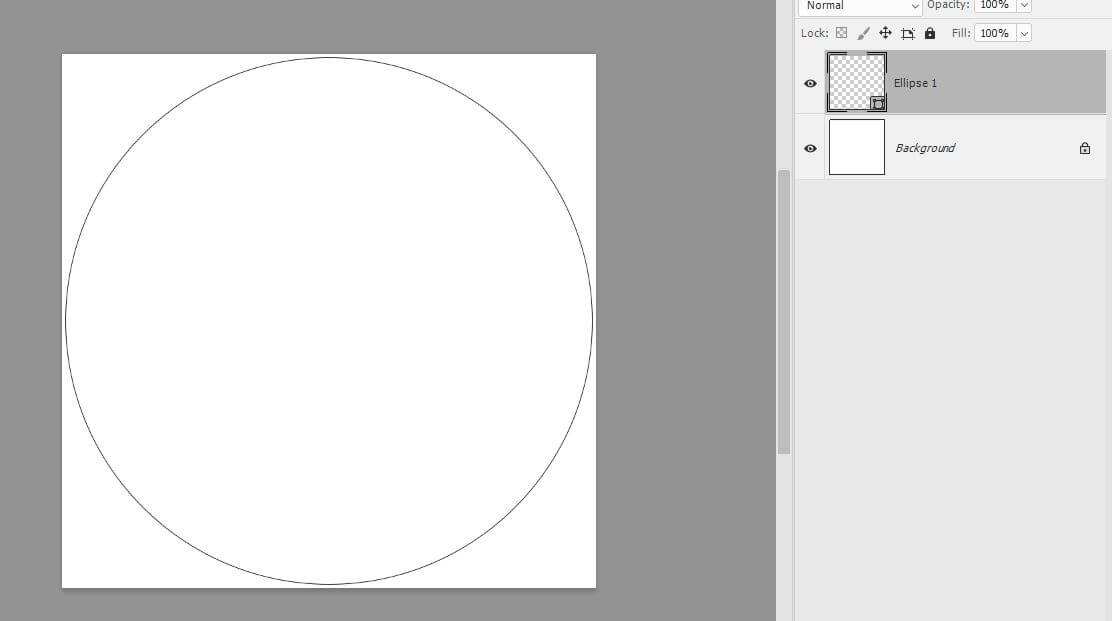
Встаньте на слой Background, внизу нажмите на значок корректирующего слоя и выберите Gradient Fill.
Здесь поменяйте тип градиента на радиальный, и задайте цвета.
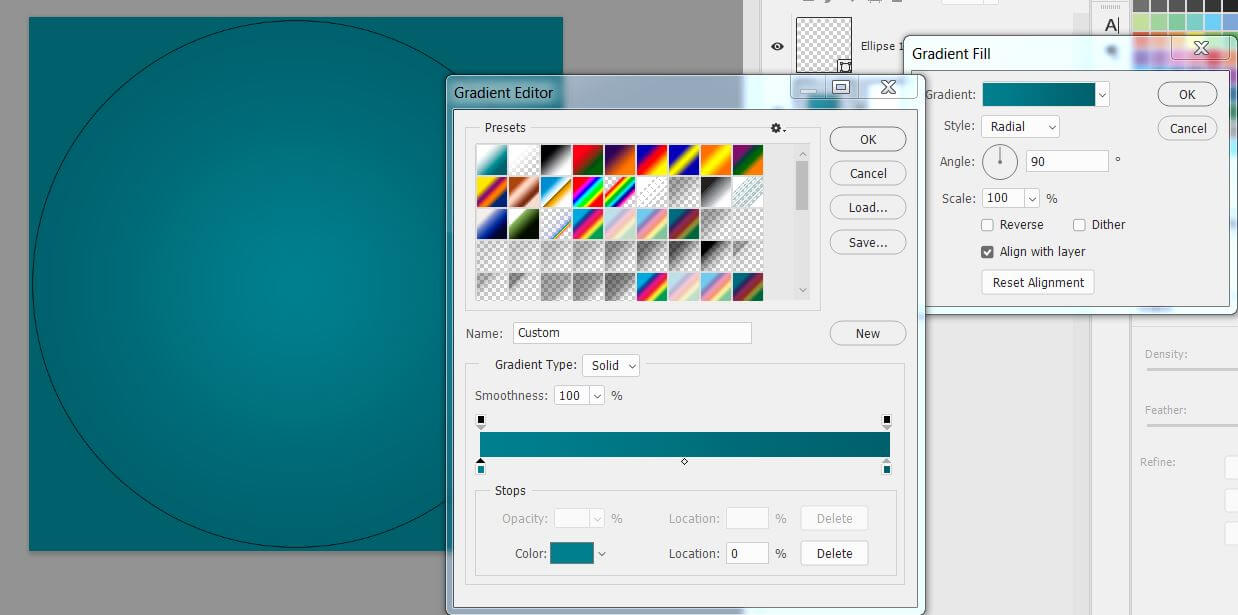
Градиент идёт от светлого цвета до тёмного, причем между собой цвета должны чуть-чуть отличаться, чтобы смотреться естественно. Нажимаем OK.
Теперь добавим иконку. Иконок для бесплатного скачивания много в интернете, главное, чтобы картинки для инстаграм были в .png-формате.
Перетаскиваем иконку на документ поверх всех слоев.
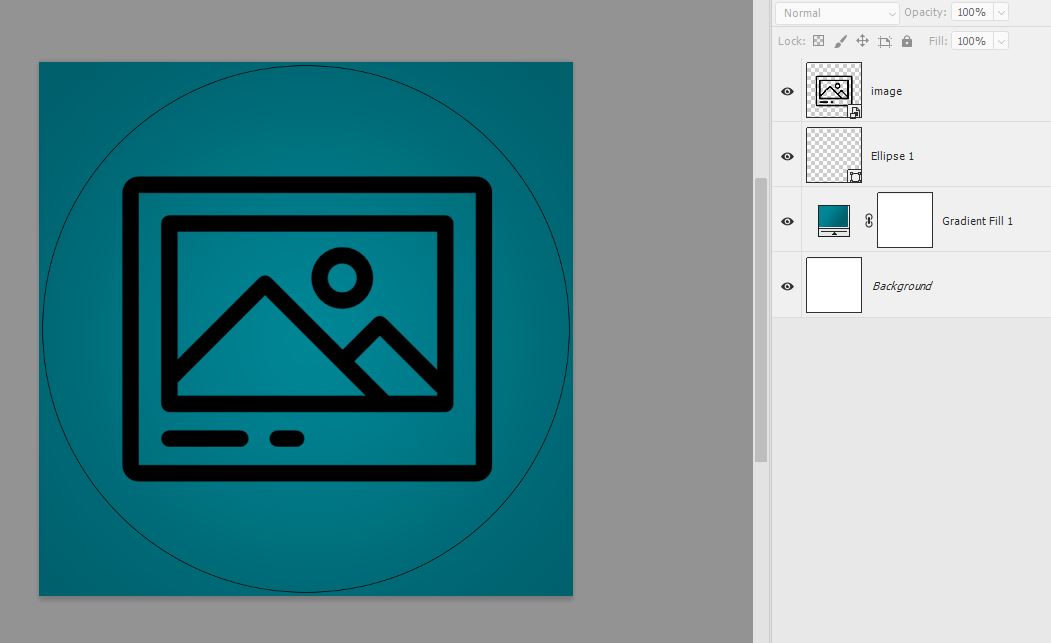
Теперь слой с эллипсом перетянем вниз под слой с градиентом. Уберём у эллипса обводку и добавим белую заливку (цвет заливки не имеет значения).
После этого встаём на слой с градиентом, нажимаем ПКМ и выбираем пункт Create Clipping Mask. Слой Background можно отключить или удалить.
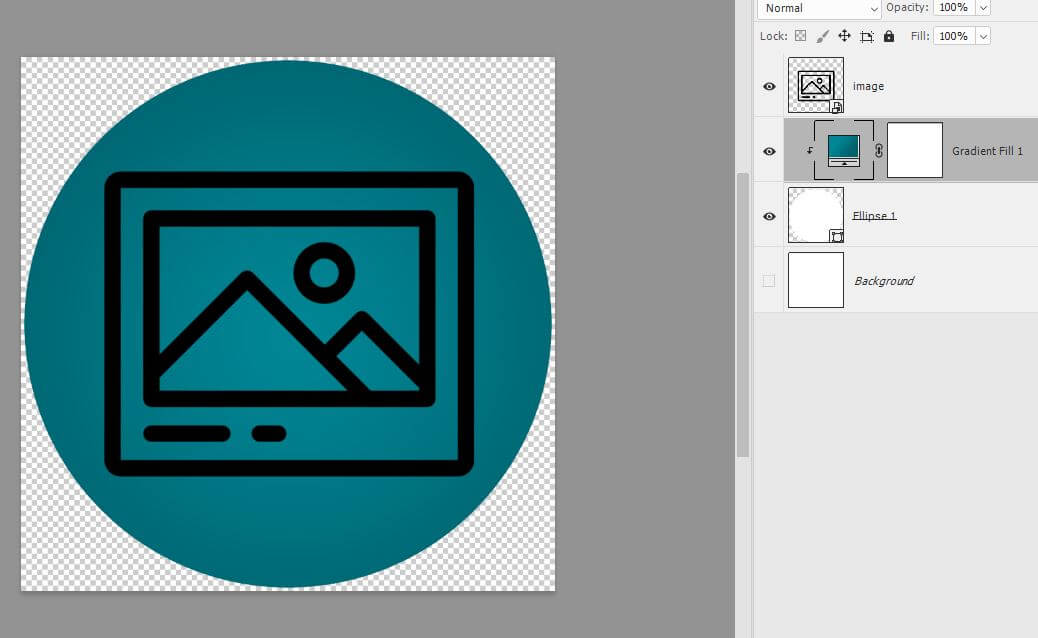
Сейчас иконка выглядит банально и скучно, добавим к 2 — 3 эффекта.
Добавление эффектов в иконки
Внизу палитры Layers нажимаем на кнопку эффектов и выбираем Color Overlay.
Выбираем светло-голубой цвет
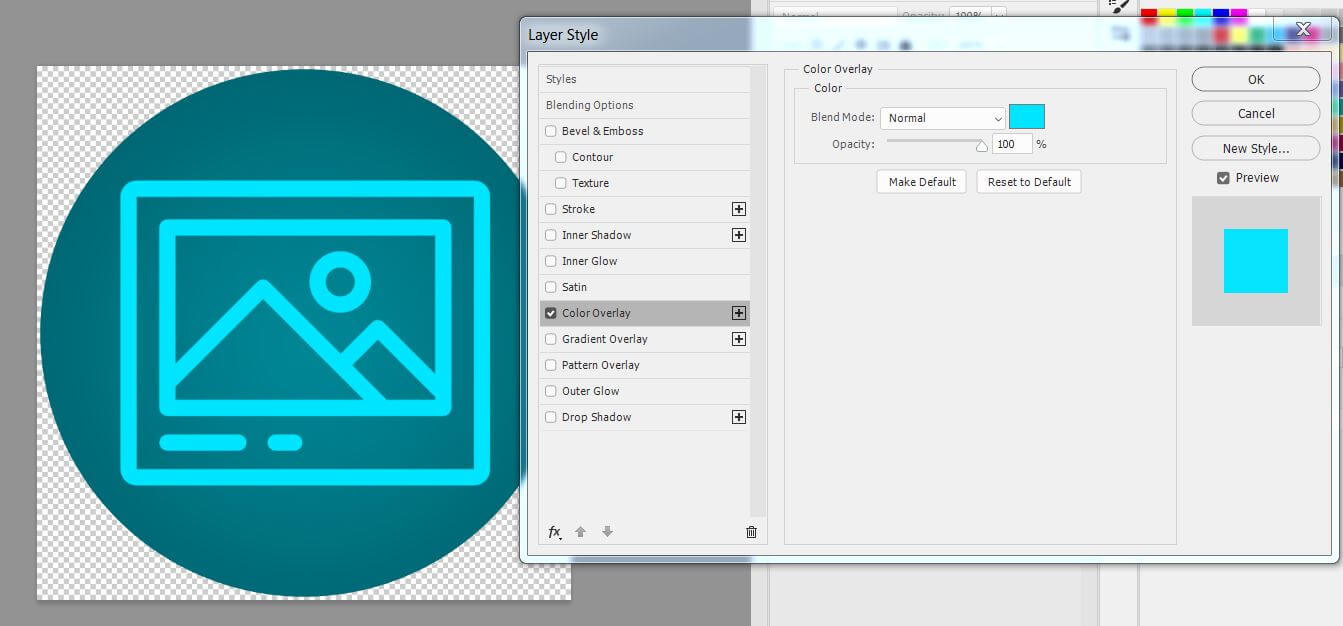
Не закрываем окно Layer Style, переходим в пункт Inner Shadow.
Выставляем настройки.
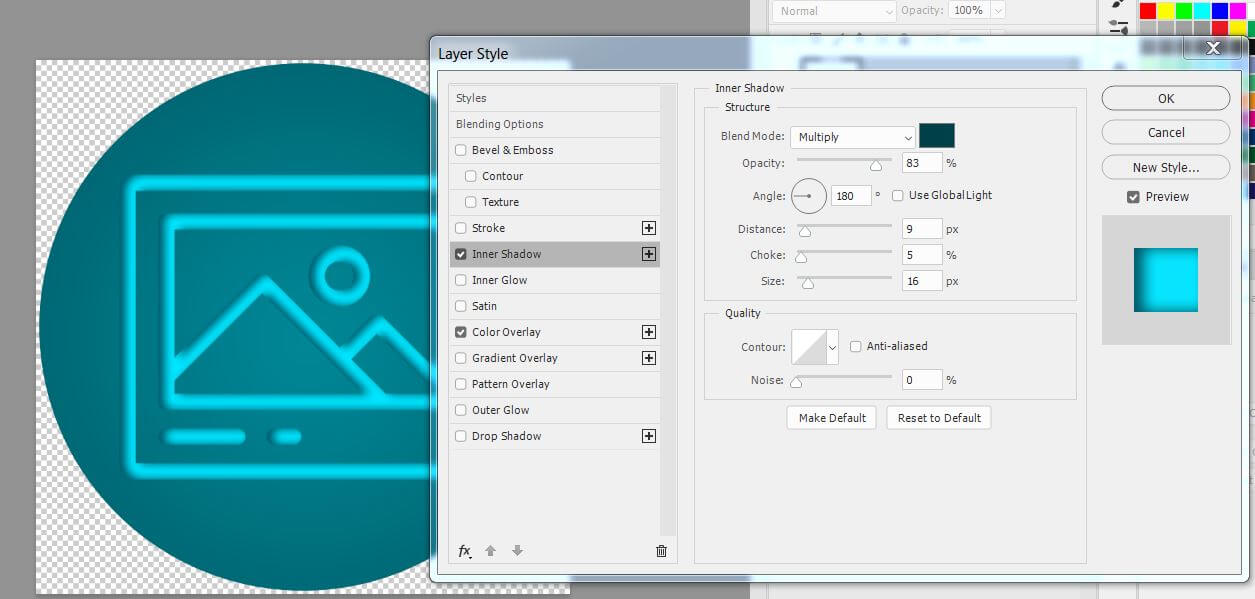
Далее переходим в пункт Inner Glow.
Выставляем такие настройки:
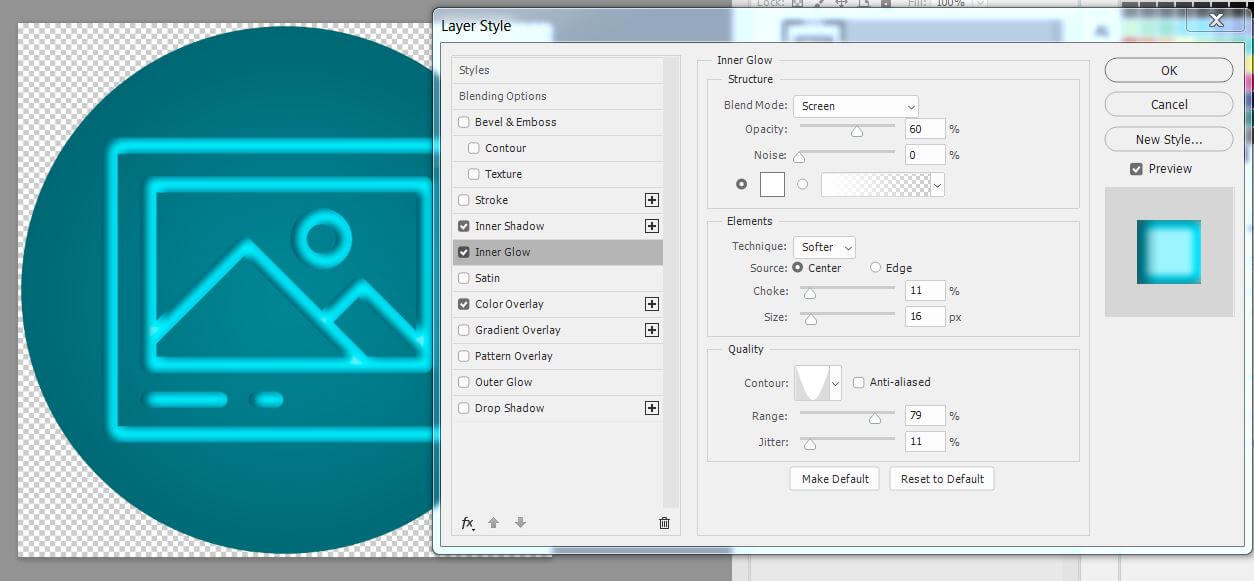
И последний пункт – Drop Shadow.
Применим такие настройки:
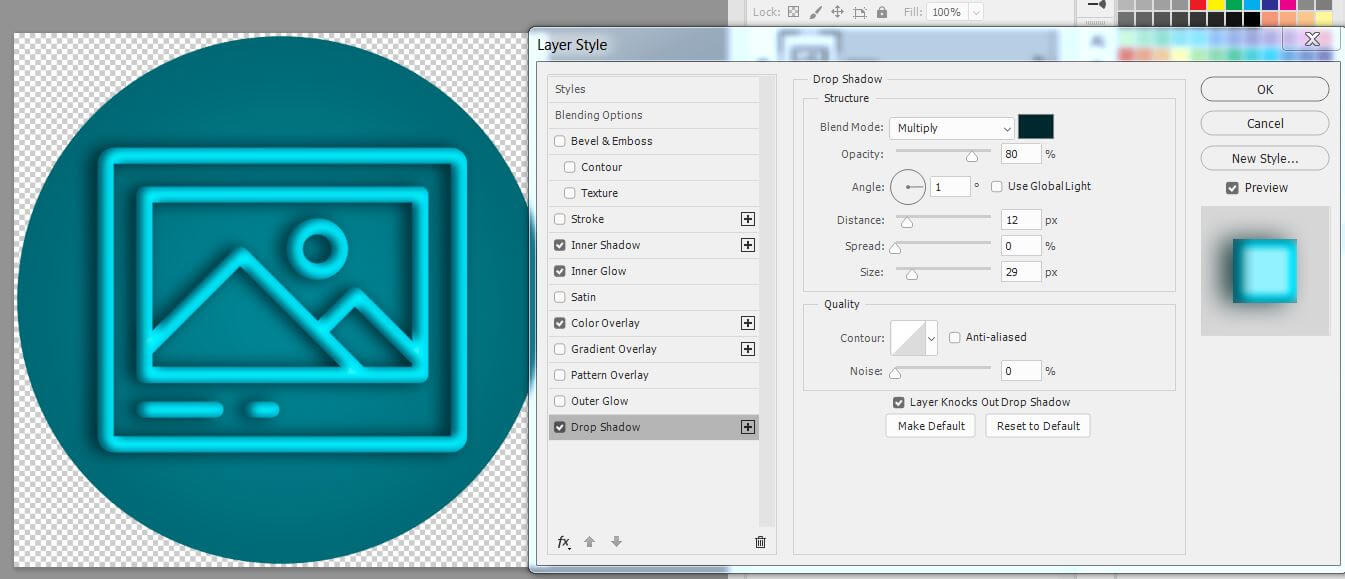
Вот такая обложка для истории в инстаграм у нас получилась, теперь шаблон сохраним в .png-формате, чтобы осталась прозрачность.
Но, для оформления аккаунта требуется не одна, а три или четыре варианта пиктограмм для сториз.
Создание миниатюр в едином стиле
Сделать остальные шаблоны для инстаграм сторис в одном стиле будет намного проще. Перетаскиваем в наш документ новую иконку, выравниваем по центру.
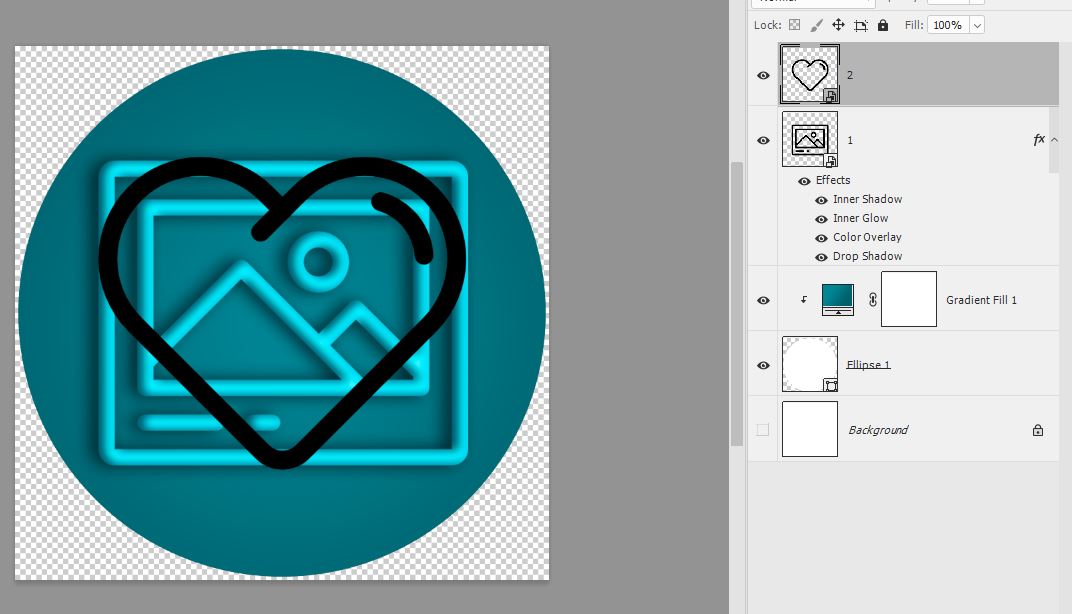
Чтобы заново не настраивать стили для новой иконки, скопируем фон для фотошопа инстаграм у первой.
- Встаем на первую иконку.
- Нажимаем ПКМ.
- Затем Copy Layer Style.
- Переходим на вторую иконку — ПРМ — Paste Layer Style, видимость первой иконки отключаем.
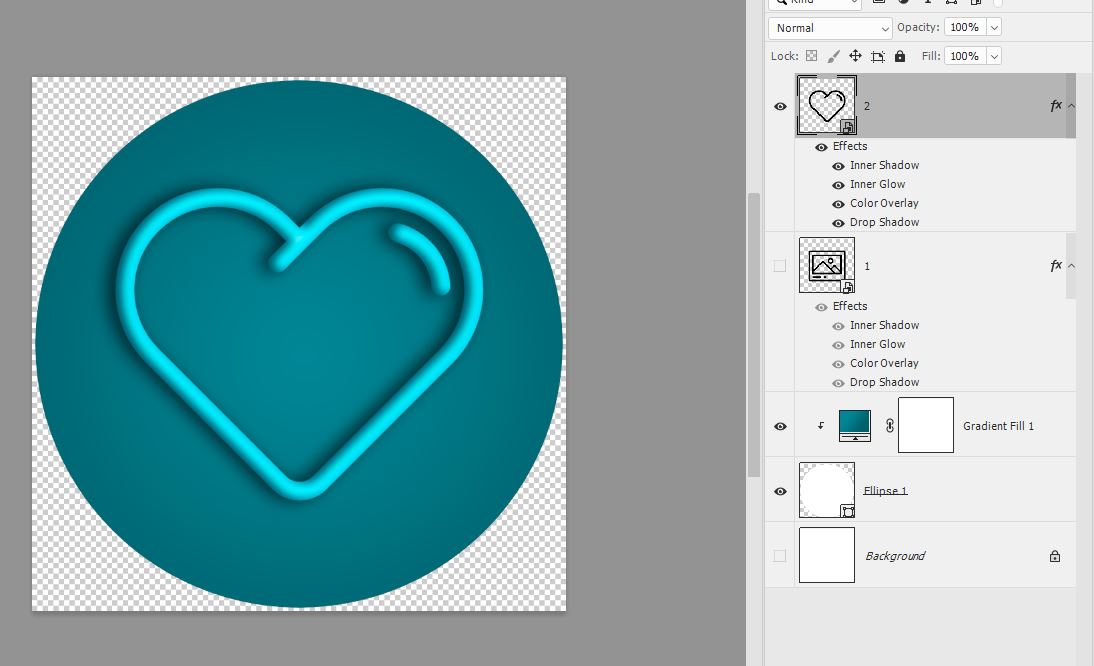
Готово, теперь проделываем тоже с остальными иконками.
Кстати, если вы сделали сложный стиль и хотите его использовать в других документах, то настройка стиля сохраняется.
Для этого откройте палитру стили в меню Window – Styles и в самом низу нажмите на значок с загнутым уголком , появится вот такое окошко
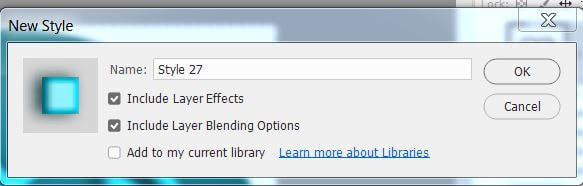
Нажмите OK. Теперь ваш стиль сохранился.
Видеоролик по теме как сделать обложку для актуального в инстаграм в фотошопе длиной 11 минут.
Как добавить актуальные моменты Instagram без добавления в истории?
Ну, что, вы готовы узнать инетересный лайфхак? Тогда читайте дальше!
Добавьте Instagram Story в актуальные моменты без добавления в истории.
1- Переключиться на личный кабинет
2- Блокировать всех от просмотра вашей истории
Чтобы никто не увидел вашу историю:
Перейти в настройки Instagram.
Нажмите на раздел «Конфиденциальность и безопасность».
Далее раздел «Настройки истории».
Нажмите на раздел «Скрыть мои истории от…».
Теперь вам нужно выбрать всех своих подписчиков, чтобы они не видели ваши истории.
Обратите внимание! Это может занять некоторое время в зависимости от того, сколько у вас подписчиков. 3- Загрузите свою историю
3- Загрузите свою историю
Заблокировав всех на просмотр вашей истории, загрузите все необходимые истории из вашей галереи и оставьте их на 4 часа.
4 — Добавить свою историю в основные моменты
После загрузки вашей истории на страницу, нажмите на кнопку выделения внизу «Актуальное» и выберите необходимый кружок с историями, в котором вы хотите ее разместить либо вы можете создать новый актуальный момент.
5 — Разблокировать людей от просмотра вашей истории
После добавления истории в ваши основные моменты и ожидания в течение 24 часов, вам необходимо начать разблокировать всех подписчиков, которых вы заблокировали и вуаля!
Для тех, кто дочитал до конца бонус: вы можете получать в 2 раза больше обращений через Инстаграм, с помощью Stranica.me, без дополнительного бюджета на маркетинг.
Также рекомендуем прочитать:
- Как создать идеальный Инстаграм — https://blog.funinsta.ru/как-создать-идеальный-инстаграм/
- Массовая рассылка в Direct — https://blog.funinsta.ru/рассылка-в-директ-инстаграм/
- Как провести конкурс в Инстаграм — https://blog.funinsta.ru/kak-provesti-konkurs-v-instagram/
- Наш канал в Телеграм(new)
Стандартный размер обложки для сторис
Разрешенный формат картинок для загрузки в Instagram – это PNG. Размеры будущего заглавного изображения альбома не столь важны, так как фотохостинг самостоятельно проводит автоматическую оптимизацию, форматируя материалы. Чтобы качество файлов сильно не испортилось в процессе загрузки, нужно учитывать следующее:
- оформляя обложки для сторис в Инстаграм, нужно выбирать равносторонние изображения, поскольку оптимизация проводится по центру;
- длина подписи альбома с историями не должна превышать 16 знаков;
- цвета должны быть яркими, сразу бросающимися в глаза (черный цвет использовать вообще нежелательно).
Опция «Избранное» функционирует не так давно, поэтому при каждом обновлении разработчики вносят какие-то поправки/дополнения. Не исключен факт того, что в обновленной версии приложения будут использованы другие форматы оптимизации. Ведь через такие же изменения прошли классические посты в новостной ленте.









